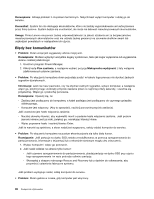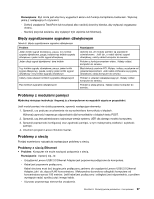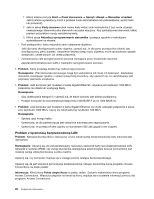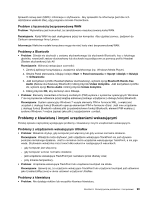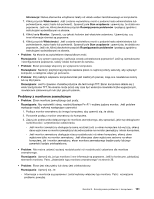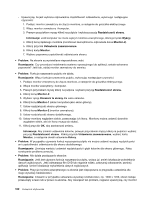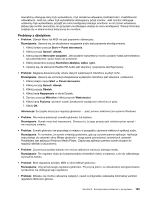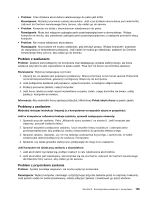Lenovo ThinkPad X1 Carbon (Polish) User Guide - Page 116
Problemy z urządzeniami wyświetlającymi i multimedialnymi, Problemy z ekranem komputera
 |
View all Lenovo ThinkPad X1 Carbon manuals
Add to My Manuals
Save this manual to your list of manuals |
Page 116 highlights
Rozwiązanie: Jeśli do komputera jest podłączona zewnętrzna klawiatura numeryczna: 1. Wyłącz komputer. 2. Odłącz zewnętrzną klawiaturę numeryczną. 3. Włącz komputer i ponownie sprawdź, czy klawiatura działa. Jeśli problem z klawiaturą został rozwiązany, podłącz zewnętrzną klawiaturę numeryczną i zewnętrzną klawiaturę zwykłą. Dokładnie sprawdź złącza. Jeśli problem występuje nadal, upewnij się, że jest zainstalowany poprawny sterownik urządzenia. 1. Kliknij kolejno opcje Start ➙ Panel sterowania. Zmień widok Panelu sterowania z widoku kategorii na Duże ikony lub Małe ikony. 2. Kliknij pozycję Klawiatura. 3. Wybierz kartę Sprzęt. Sprawdź, czy w sekcji Właściwości urządzenia widoczny jest komunikat: Stan urza˛dzenia: To urza˛dzenie działa poprawnie. Jeśli klawisze na klawiaturze nadal nie działają, należy oddać komputer do serwisu. • Problem: Nie działają wszystkie lub niektóre klawisze zewnętrznej klawiatury numerycznej. Rozwiązanie: Upewnij się, że zewnętrzna klawiatura numeryczna jest poprawnie podłączona do komputera. Problemy z urządzeniami wyświetlającymi i multimedialnymi W niniejszym temacie opisano najbardziej typowe problemy z urządzeniami wyświetlającymi i multimedialnymi, do których należą: ekran komputera, monitor zewnętrzny, urządzenie audio i napęd optyczny. Problemy z ekranem komputera • Problem: Ekran jest pusty. Rozwiązanie: Wykonaj następujące czynności: - Aby wyświetlić obraz, naciśnij klawisze Fn+F7. - Jeśli komputer został podłączony do zasilacza lub jest zasilany z akumulatora i wskaźnik stanu akumulatora jest włączony (świeci na zielono), naciśnij klawisze Fn+F9, aby rozjaśnić ekran. - Jeśli wskaźnik trybu uśpienia jest włączony (świeci na zielono), naciśnij klawisz Fn, aby wyprowadzić komputer z tego trybu. - Jeśli problem występuje nadal, skorzystaj z poniższego rozwiązania. • Problem: Ekran jest nieczytelny lub obraz jest zniekształcony. Rozwiązanie: Upewnij się, że: - Sterownik graficzny jest poprawnie zainstalowany. - Rozdzielczość ekranu i jakość kolorów są ustawione poprawnie. - Typ monitora jest właściwy. Aby sprawdzić te ustawienia: 1. Prawym przyciskiem myszy kliknij na pulpicie i wybierz polecenie Personalizuj. 2. Kliknij opcję Ekran po lewej stronie. 3. Wybierz opcję Zmień ustawienia ekranu. Sprawdź, czy rozdzielczość ekranu jest ustawiona poprawne. 4. Kliknij przycisk Ustawienia zaawansowane. 5. Kliknij kartę Karta. 6. Upewnij się, że w oknie informacji o karcie wyświetlana jest poprawna nazwa sterownika urządzenia. 100 Podręcznik użytkownika